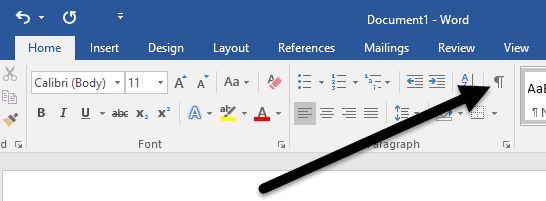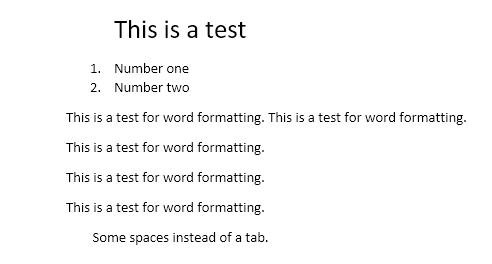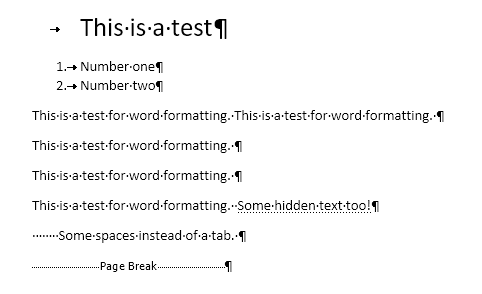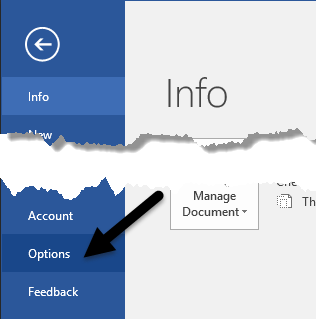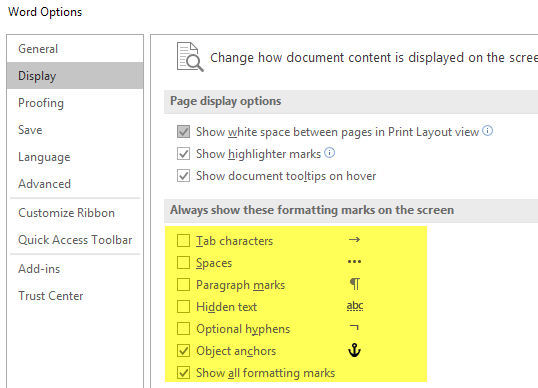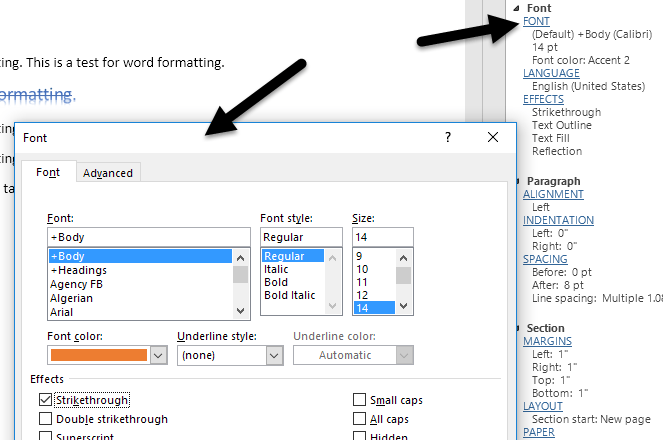Ако сте икада креирали сложен Ворд документ, вероватно сте наишли на оне фрустрирајуће проблеме где једноставно не можете да правилно поравнате тачку или пасус текста или се неки текст стално одваја на другу страницу када вам затреба бити на истој страни.
Да бисте решили ове врсте проблема, понекад морате ручно да уредите форматирање документа. У Ворду, текст документа се чува одвојено од форматирања. Ово је добро јер олакшава уређивање форматирања без губитка текста.
У овом чланку ћу вам рећи како да прикажете ознаке форматирања у Ворд документима. Ове ознаке за форматирање укључују табулаторе, цртице, размаке, ознаке пасуса, скривени текст, преломе страница, итд. Такође ћу говорити о другој функцији у Ворд-у која се зове Ревеал Форматтинг , која вам омогућава да видите сво форматирање примењено на било који изабрани текст.
Прикажи ознаке за форматирање
Постоје два начина да прикажете форматирање или ознаке пасуса у Ворд-у: или помоћу дугмета на траци Параграф или одласком на Ворд – Опције . Последњи метод ће све време приказивати ознаке форматирања за све документе. Помоћу дугмета можете променити приказ ознака и то утиче само на тренутно отворене документе.
Да бисте видели ознаке пасуса у Ворд-у, кликните на картицу Почетна на траци, а затим кликните на ознаку пасуса у одељку Параграф .
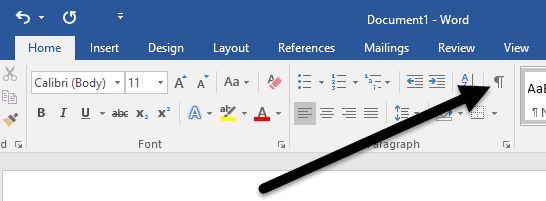
Као пример, овде имам неки текст у Ворду са основним форматирањем:
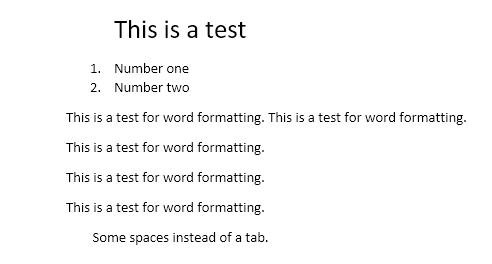
Сада ако кликнем на дугме изнад, одмах ћу видети све ознаке форматирања у документу.
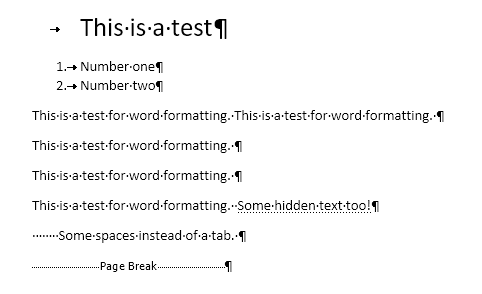
Линије са стрелицом која показује удесно су табулатори, а појединачне тачке су размаци. Скривени текст је подвучен испрекиданом линијом, а прелом странице се приказује на дну. Ако желите да стално приказујете неку одређену ознаку форматирања, то можете учинити тако што ћете кликнути на Датотека , а затим на Опције .
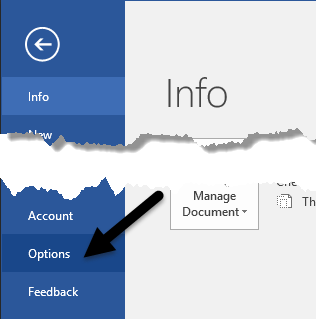
Сада кликните на Дисплаи у левом менију и видећете одељак под називом Увек прикажи ове ознаке форматирања на екрану .
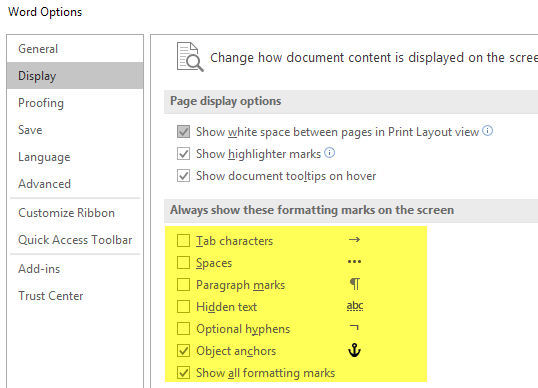
На дну листе такође можете изабрати да прикажете и све ознаке форматирања ако желите. Хајде сада да разговарамо о опцији форматирања откривања у Ворд-у.
Откриј форматирање
Поред прегледа пасуса и ознака за форматирање у Ворд документу, понекад је корисно видети какво је форматирање примењено на текст. Ово је нешто слично ХТМЛ-у и ЦСС-у, ако сте упознати са тим веб протоколима.
Да бисте открили форматирање у Ворд-у, само притисните СХИФТ + Ф1 и прозор за дијалог ће се појавити усидрен на десној страни екрана.
Сада само кликните било где у документу или изаберите неки текст и можете видети сво примењено обликовање укључујући фонт, језик, ефекте итд. Такође ће вам рећи и форматирање примењено на пасус и одељак. Ово је заиста корисно ако желите да видите тачно које је форматирање коришћено да се произведе одређени изглед неког текста.
Такође је вредно напоменути да се на плаве везе у дијалогу може кликнути. Дакле, рецимо да желите да промените фонт, само кликните на ФОНТ и појавиће се дијалог Фонт .
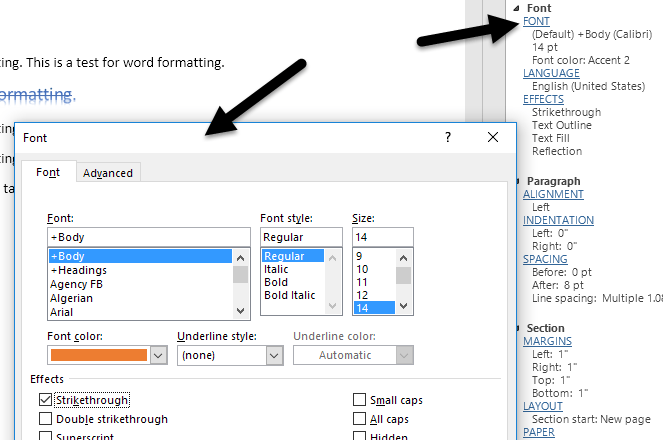
Исто важи и за ефекте , поравнање , увлачење , размак , маргине , итд. Ово је још један одличан начин да уредите форматирање на одабраном делу текста који вам може правити проблеме. Ово су скоро сви начини на које можете да уређујете форматирање или прегледате форматирање у Ворд документу. Ако имате питања, слободно коментаришите. Уживати!